如何清理电脑垃圾让电脑流畅 最实用清理电脑垃圾方法
平时的工作生活中,我们长时间使用电脑,会经常遇到磁盘空间已满的问题,这时候就想删除一些文件,想让电脑恢复流畅,但是很多用户不知道如何清理电脑垃圾让电脑流畅,接下来小编给大家带来最实用清理电脑垃圾方法。
如何清理电脑垃圾让电脑流畅
电脑C盘空间满了如何清理是一个很常见的问题,如果您在安装软件时,都是使用默认的安装位置,那么您的C盘很容易就会满,当然也会有一些其他的因素导致C盘已满。
可以使用专业的工具,番茄C盘清理是一款专业的C盘清理软件,效率非常高,操作简单易用,功能也非常强大,可以清理C盘文件,也可以搬家C盘的文件,释放你电脑的C盘空间,接下来小编给大家介绍番茄C盘清理的使用方法方法。
方法一:小番茄C盘清理工具做磁盘清理(释放C盘空间)
1、一款非常好用,非常干净整洁的C盘清理软件,下载地址:点击这里下载>>

C盘清理软件下载地址:点击这里下载>>
2、安装好软件后,进入番茄C盘清理主界面,点击“开始扫描”

C盘清理软件下载地址:点击这里下载>>
3、等待扫描完成后,可以根据自己的情况,勾选需要清理的文件,然后点击“立即清理”

C盘清理软件下载地址:点击这里下载>>
方法二:小番茄C盘清理工具做文件搬家(给C盘瘦身)
1、点击“大文件搬家”,然后点击“开始扫描”,检测本地的大文件,等待检测完成后,我们就可以执行文件搬家了

C盘搬家软件下载地址:点击这里下载>>
2、检测完成后,根据自己的需要,从列表里勾选你需要搬家的文件,点击“立即搬家”

C盘搬家软件下载地址:点击这里下载>>
3、然后等待搬家完成即可,C盘空间就增加了。搬家后的文件,我们可以在“搬家记录”中找到记录,也可以还原回去;

C盘搬家软件下载地址:点击这里下载>>
其他步骤
第一步:清理windows更新文件
Windows.old文件保存了旧系统的备份文件,它的作用是可以让你回退到原来的系统。如果系统升级成功后,一切正常的话,都不需要再用到它。清理掉它,还可以释放大量的硬盘空间,一般占用10GB左右。
打开此电脑,右键C盘,打开属性。
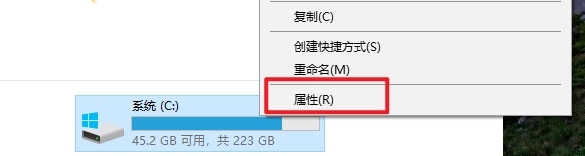
C盘清理软件下载地址:点击这里下载>>
点击磁盘清理,等到扫描完成,弹出要删除的文件,勾选windows更新清理,然后“确定”删除。
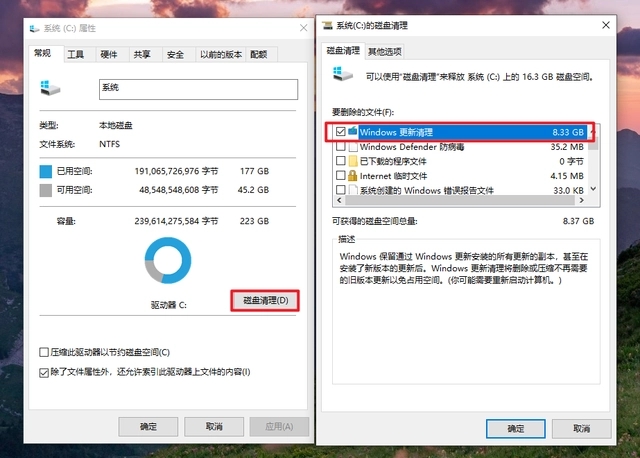
C盘清理软件下载地址:点击这里下载>>
第二步:清理windows休眠文件
休眠功能可以保存当前内存中的所有数据至硬盘后关闭电源,再次开机还能够很快恢复到关机前的状态。这就是开启休眠功能的好处,省去了开机加载的过程。
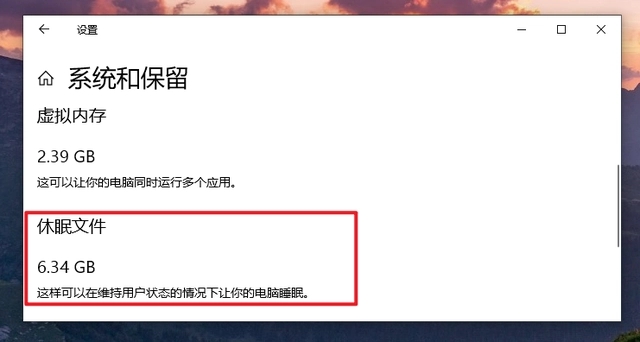
C盘清理软件下载地址:点击这里下载>>
不过,如果你的硬盘空间有限,那么建议你去清理一下它,这样可以节省很多空间,一般也是占用10GB左右,但是具体得视个人使用情况而定。
以下是删除休眠文件的方法,同时也是关闭休眠功能的方法:
1、【win+r】打开运行,输入“cmd”回车。
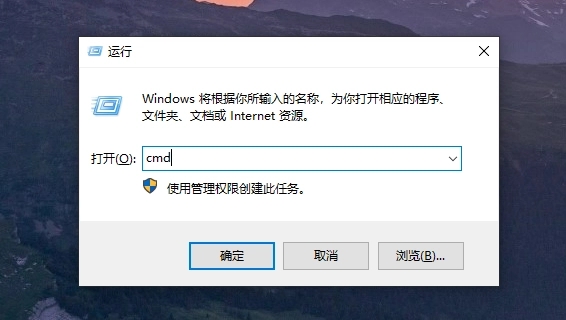
C盘清理软件下载地址:点击这里下载>>
2、打开cmd命令窗口后,输入“powercfg–h off”,按回车键。
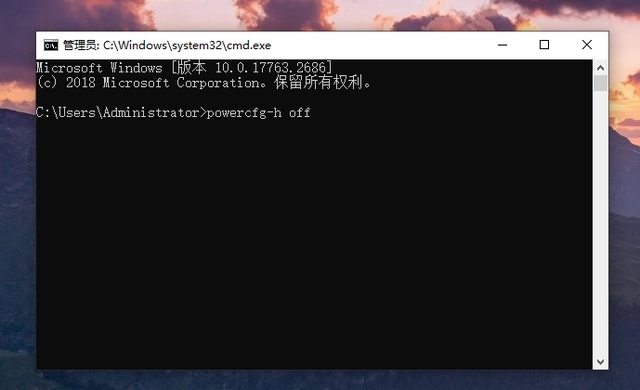
C盘清理软件下载地址:点击这里下载>>
第三步:清理下载文件
打开电脑,左侧菜单栏中既可看到“下载”了,我们在浏览器或迅雷下载的东西一般都默认保存在这里,把不需要的文件和安装包删掉即可。
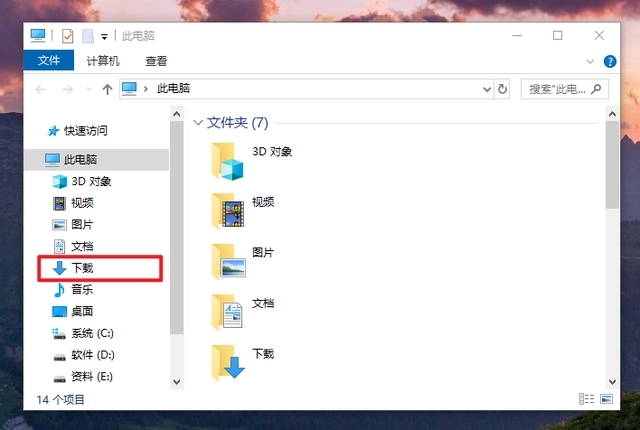
C盘清理软件下载地址:点击这里下载>>
第四步:清空回收站
删除的文件会被保存到回收站里面,由于回收站是在占据C盘内存的,所以要定期清理回收站,这样才会真正释放C盘的内存。
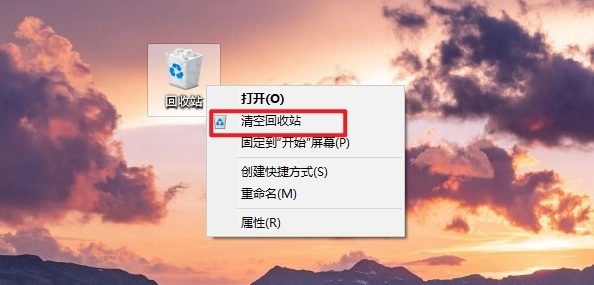
C盘清理软件下载地址:点击这里下载>>
以上就是如何清理电脑垃圾让电脑流畅,最实用清理电脑垃圾方法的全部内容了,希望对各位小伙伴有所帮助。
推荐系统
雨林木风 winxp下载 纯净版 永久激活 winxp ghost系统 sp3 系统下载
系统大小:0MB系统类型:WinXP雨林木风在系统方面技术积累雄厚深耕多年,打造了国内重装系统行业知名品牌,雨林木风WindowsXP其系统口碑得到许多人认可,积累了广大的用户群体,是一款稳定流畅的系统,雨林木风 winxp下载 纯净版 永久激活 winxp ghost系统 sp3 系统下载,有需要的朋友速度下载吧。
系统等级:进入下载 >萝卜家园win7纯净版 ghost系统下载 x64 联想电脑专用
系统大小:0MB系统类型:Win7萝卜家园win7纯净版是款非常纯净的win7系统,此版本优化更新了大量的驱动,帮助用户们进行舒适的使用,更加的适合家庭办公的使用,方便用户,有需要的用户们快来下载安装吧。
系统等级:进入下载 >雨林木风xp系统 xp系统纯净版 winXP ghost xp sp3 纯净版系统下载
系统大小:1.01GB系统类型:WinXP雨林木风xp系统 xp系统纯净版 winXP ghost xp sp3 纯净版系统下载,雨林木风WinXP系统技术积累雄厚深耕多年,采用了新的系统功能和硬件驱动,可以更好的发挥系统的性能,优化了系统、驱动对硬件的加速,加固了系统安全策略,运行环境安全可靠稳定。
系统等级:进入下载 >萝卜家园win10企业版 免激活密钥 激活工具 V2023 X64位系统下载
系统大小:0MB系统类型:Win10萝卜家园在系统方面技术积累雄厚深耕多年,打造了国内重装系统行业的萝卜家园品牌,(win10企业版,win10 ghost,win10镜像),萝卜家园win10企业版 免激活密钥 激活工具 ghost镜像 X64位系统下载,其系统口碑得到许多人认可,积累了广大的用户群体,萝卜家园win10纯净版是一款稳定流畅的系统,一直以来都以用户为中心,是由萝卜家园win10团队推出的萝卜家园
系统等级:进入下载 >萝卜家园windows10游戏版 win10游戏专业版 V2023 X64位系统下载
系统大小:0MB系统类型:Win10萝卜家园windows10游戏版 win10游戏专业版 ghost X64位 系统下载,萝卜家园在系统方面技术积累雄厚深耕多年,打造了国内重装系统行业的萝卜家园品牌,其系统口碑得到许多人认可,积累了广大的用户群体,萝卜家园win10纯净版是一款稳定流畅的系统,一直以来都以用户为中心,是由萝卜家园win10团队推出的萝卜家园win10国内镜像版,基于国内用户的习惯,做
系统等级:进入下载 >windows11下载 萝卜家园win11专业版 X64位 V2023官网下载
系统大小:0MB系统类型:Win11萝卜家园在系统方面技术积累雄厚深耕多年,windows11下载 萝卜家园win11专业版 X64位 官网正式版可以更好的发挥系统的性能,优化了系统、驱动对硬件的加速,使得软件在WINDOWS11系统中运行得更加流畅,加固了系统安全策略,WINDOWS11系统在家用办公上跑分表现都是非常优秀,完美的兼容各种硬件和软件,运行环境安全可靠稳定。
系统等级:进入下载 >
相关文章
- Win11内存完整性无法关闭的解决方法
- Win11 Wifi无法连接网络的解决方法
- Win7安装Office2010提示缺少MSXML组件怎么办?
- Win7的C盘扩展卷是灰色解决方法
- 笔记本如何用U盘重装Win7旗舰版系统?
- Win11怎么看电脑的型号和配置-Win11查看电脑型号和配置的方法
- 惠普笔记本Win7系统一键重装怎么操作?
- Win7按f8无法进入安全模式怎么办
- Win11重装之后不能联网怎么办-Win11重装之后不能联网的解决方法
- Win11系统Dns网络服务器未响应怎么办-Dns网络服务器未响应的解决方法
- Win11怎么手动设置ip地址和dns-手动设置ip地址和dns的方法
- Win11鼠标速度调不了怎么办
- Win11更新后无法启动怎么办
- Win11无法卸载edge浏览器怎么办-Win11卸载edge浏览器的方法
热门系统
推荐软件
推荐应用
推荐游戏
热门文章
常用系统
- 1番茄花园win10 ghost系统下载 自动激活 v2022.05 下载
- 2Windows11系统下载 番茄花园 win11旗舰版 ghost镜像 ISO X64位
- 3系统之家Win10纯净专业版镜像
- 4【巅峰性能,为专业而生】Windows10 22H2 64位 专业工作站版
- 5win11怎么升级?萝卜家园Win11系统一键安装 64位 windows家庭版 V2022.01
- 6系统之家Windows7 64位最新纯净版
- 7番茄花园win10企业版下载 自动激活 无需win10企业版激活码 win10永久激活
- 8深度系统Win11专业版 永久激活 Win11 ghost ISO X64位系统下载
- 9系统之家WinXP专业版 32位镜像下载 笔记本专用 x86最新版下载














































